Win7怎么设置虚拟内存?
更新时间:2023-02-06 15:04:39作者:admin
1.先点击“电脑”,然后在弹出菜单中选择“属性”选项;
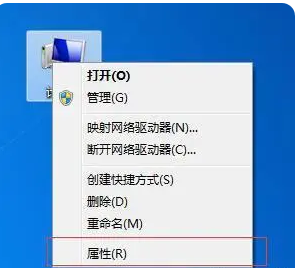
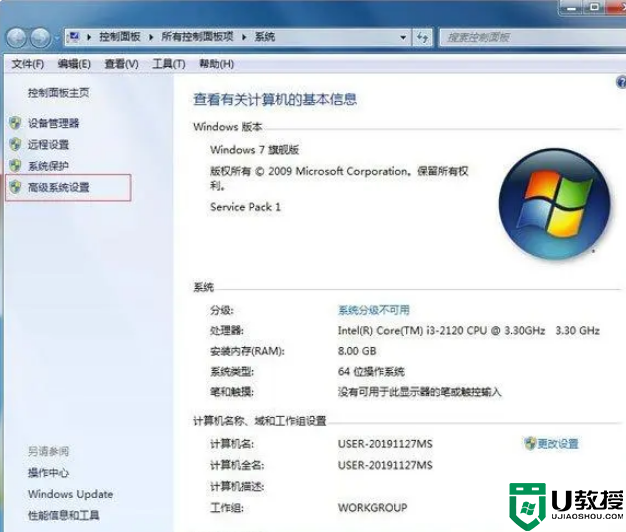
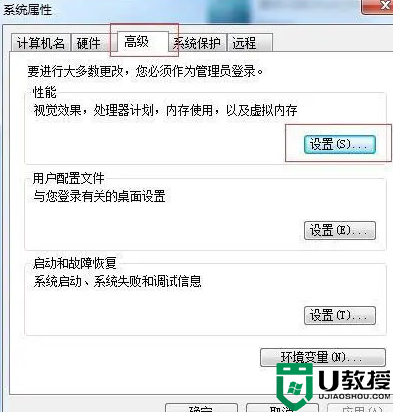
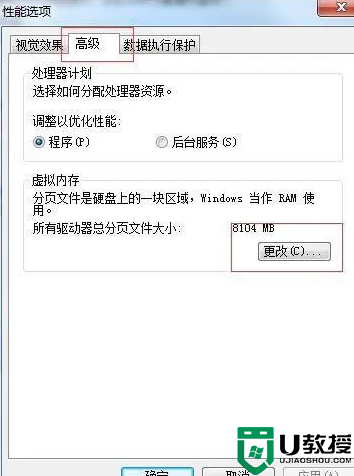
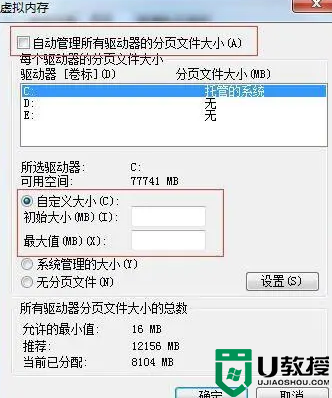
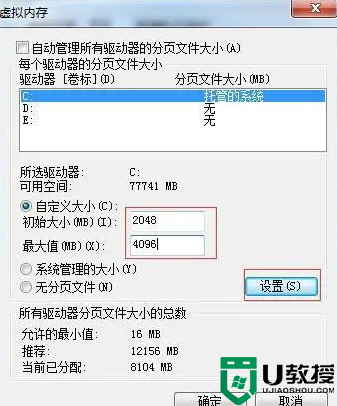
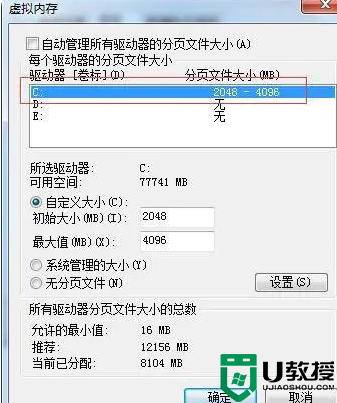
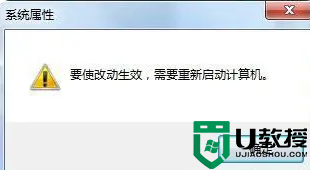
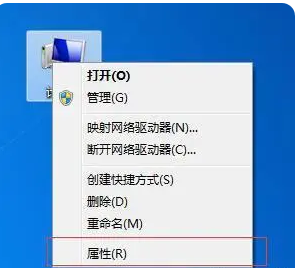
2、然后在人口左栏选择“高级系统设置”;
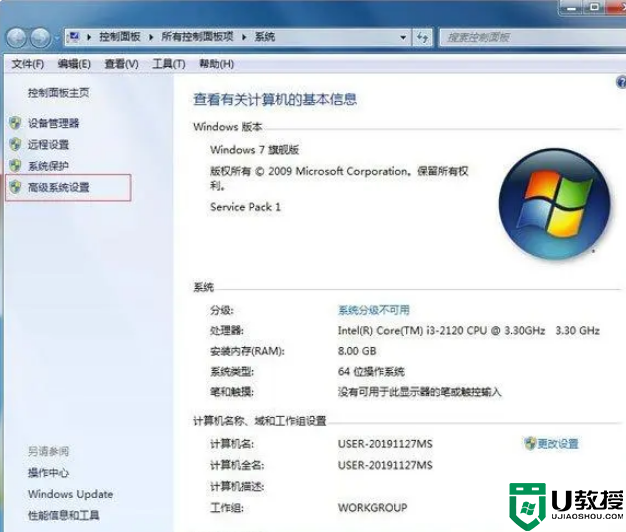
3.接下来,在系统属性窗口中,选择窗口顶部的高级选项卡,然后单击性能部分下方的设置按钮;
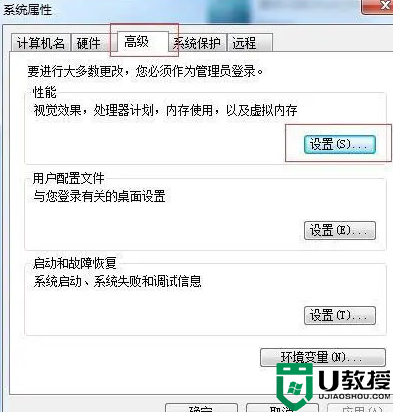
4.选择“性能选项”窗口顶部的“高级”选项卡,然后单击下面的“更改”按钮;
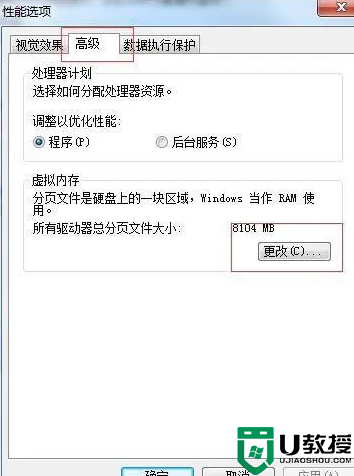
5.然后设置虚拟内存的大小。首先,自动管理所有驱动器的页面文件大小,然后选择自定义大小。
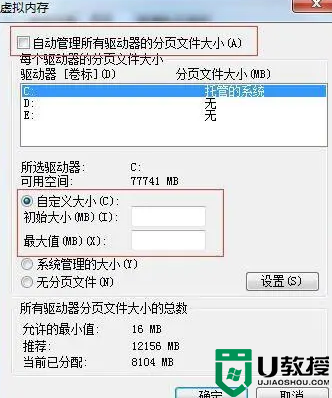
6.在设置虚拟内存大小时,要根据我们的实际物理内存来设置,一般是实际物理内存的1.5倍。输入完成后,点击“设置”按钮。注:1G = 1024M
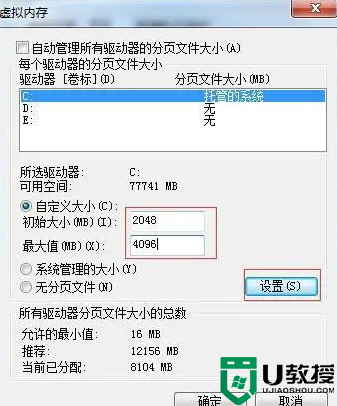
7.设置完成后,可以看到c盘的虚拟内存大小已经改成了我们设置的大小,然后点击下面的“确定”按钮;
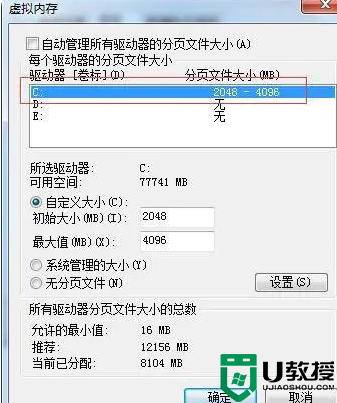
8.弹出窗口提示我们需要重启电脑才能使当前的设置更改生效,点击确定。
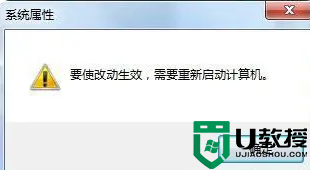
9.点击确定,系统会提醒必须立即启动" "。“选择现在重启还是根据自己的需要。
Win7怎么设置虚拟内存?相关教程
- win7虚拟内存设置不成功怎么办 win7虚拟内存设置不了怎么办
- win7虚拟内存设置多少好 win7系统虚拟内存怎么设置
- 怎么把win7虚拟内存设置大一点 设置win7虚拟内存的方法
- 虚拟内存win7怎么设置 win7系统设置虚拟内存方法
- win7虚拟内存怎么设置 如何设置虚拟内存win7
- win7虚拟内存怎么设置最好 win7虚拟内存如何设置
- win7虚拟内存怎样设置 win7如何设置虚拟内存大小
- win7虚拟内存能设置多大呢 w7虚拟内存怎么设置最好
- win7怎么设虚拟内存 win7设置虚拟内存的详细步骤
- 电脑win7虚拟内存如何设置 win7设置虚拟内存的详细教程
- win7系统分区教程
- win7共享打印机用户名和密码每次都要输入怎么办
- Win7连接不上网络错误代码651
- Win7防火墙提示“错误3:系统找不到指定路径”的解决措施
- Win7不能新建文件夹的解决方法
- win7设置u盘背景方法步骤
win7系统教程推荐
- 1 win7电脑定时开机怎么设置 win7系统设置定时开机方法
- 2 win7玩魔兽争霸3提示内存不足解决方法
- 3 最新可用的win7专业版激活码 win7专业版永久激活码合集2022
- 4 星际争霸win7全屏设置方法 星际争霸如何全屏win7
- 5 星际争霸win7打不开怎么回事 win7星际争霸无法启动如何处理
- 6 win7电脑截屏的快捷键是什么 win7电脑怎样截屏快捷键
- 7 win7怎么更改屏幕亮度 win7改屏幕亮度设置方法
- 8 win7管理员账户被停用怎么办 win7管理员账户被停用如何解决
- 9 win7如何清理c盘空间不影响系统 win7怎么清理c盘空间而不影响正常使用
- 10 win7显示内存不足怎么解决 win7经常显示内存不足怎么办

